新しいセッションの作成
をクリックして新しいセッションを作成できます。 セッションの作成ボタンをクリックして新しいセッションを作成できます。
次のようなランディングページが表示されます。
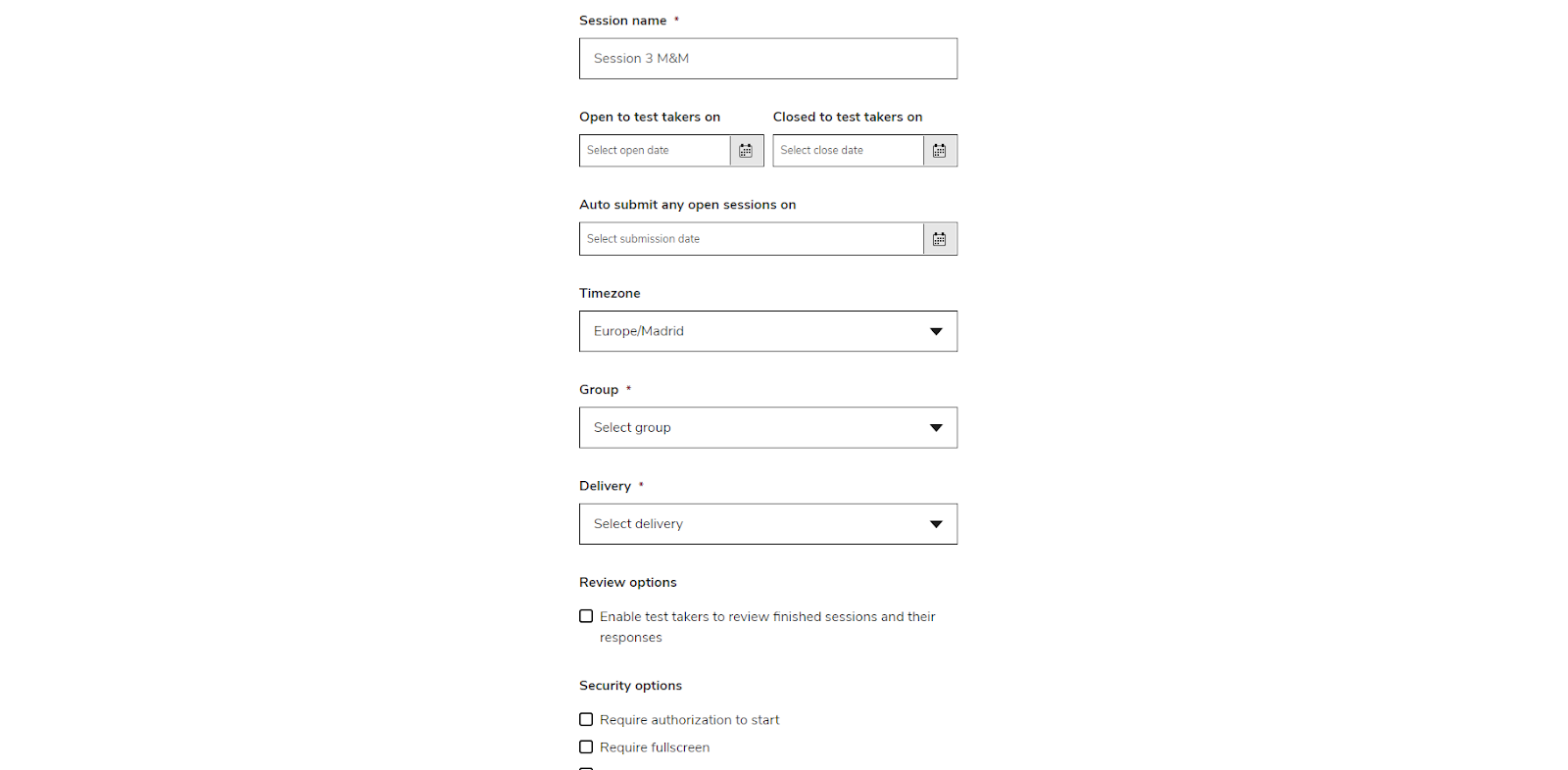
このページのフォームには、作成中のセッションに関する情報が含まれており、必須情報には*印が付いています:
- セッション名* : セッション名セッション名
- 試験日日付 別名 公開日この指定は必須ではありません。指定がない場合、セッションは作成され次第利用可能になります。
- 試験日日付 (別名 終了日セッションが終了し、指定されたグループの受験者が利用できなくなる日。この日付は必須ではなく、指定がない場合、セッションは時間の制限なく利用できます。
- 開いているセッションの自動提出日受験者によって開始されたが提出されていないセッションが自動的に提出される日付。この機能は、保留中のセッションがいつまでも残るのを防ぐのに便利です。この日付に達すると、システムは一定の遅延(システム構成による)の後、保留中のセッションが提出されることを保証します。
- タイムゾーンセクションが行われるタイムゾーン。上で入力された日時を解釈するために使われる。すべての日付がUTCとして保存される限り、さらに先の段階でも役に立つ。
- グループ* : セッションが属するグループ。セッションが属するグループ。グループに登録されているすべてのユーザーは、それぞれの役割に従ってセッションにアクセスできます。
- 配信受験者がセッションを開始する際に受験する配信(公開テスト、コンテンツバンクの項を参照)。配信を選択すると プレビュー ボタンをクリックして、選択した公開テストをプレビューすることができます。
- レビューのオプション Review Options(レビューオプション)は、セッションが送信された後、受験者に表示される内容や利用可能な内容を制御します:
- 受験者が終了したセッションとその回答をレビューできるようにするチェックボックスをオンにすると、受験者が提供したすべての解答を表示し、提出されたテストをレビューすることができます。
- 正解を表示するチェックボックスをオンにすると、受験者は自分の解答の上に正解を表示することができます。
- スコアを表示 チェックボックスをオンにすると、受験者にスコアを表示することができます。

- セキュリティオプション:セキュリティオプションは、特に開始の承認と受験者の制限に関連して、実行時のテストの動作を制御します:
- 開始するには認証が必要チェックボックスを有効にすると、受験者はテストを開始する前に、管理者がセッションの状態を承認するのを待つ必要があります(「モニタリング」セクションを参照)。
- フルスクリーンを必須にする にチェックを入れると、受験者は強制的にフルスクリーンモードになり、他のタブやウィンドウに移動できなくなります。この場合、受験者がフルスクリーンモードに戻るか、テストページに戻るまで、警告ページが表示されます。受験者が禁止されている操作を行った場合、イベントが記録されます。次のオプションの追加動作を参照してください。
- 受験者がフルスクリーンまたはテス トウィンドウから退出した場合、テス トを一時停止する(再開するには試験監督 官の許可が必要)。チェックボックスをオンにした場合、セッ ションは一時停止され、受験者はセッショ ンを再開するために、試験監督官からの更なる 承認を待つ必要があります(「モニタリング」セクショ ンを参照)。
- 右クリックメニューを無効にする チェックボックスを有効にすると、コピー/カットペースト、タブ切り替え、ブックマークを開く、開発者モードを開く、その他多くの操作が無効になります。受験者がこれらの禁止された操作を行おうとした場合、イベントが記録されます。コピー/カット&ペーストは、受験者がテキストボックスや拡張テキストボックスでエッセイを書くなど、編集したコンテンツに対しては許可されています。).
- スクリーンショットの禁止 チェックボックスを有効にすると、スクリーンショットを撮る機能が無効になります。受験者がこの禁止行為を試みた場合、イベントが記録されます。
- 重要 セキュリティオプションは、不正行為の可能性を制限するためのものです。相乗効果で使用することにより、可能性を減らすことはできますが、完全に排除することはできません)
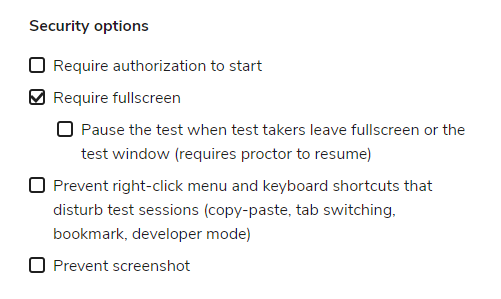
セッションの設定に満足したら、「CREATE SESSION」をクリックし、セッションの作成を確認します。